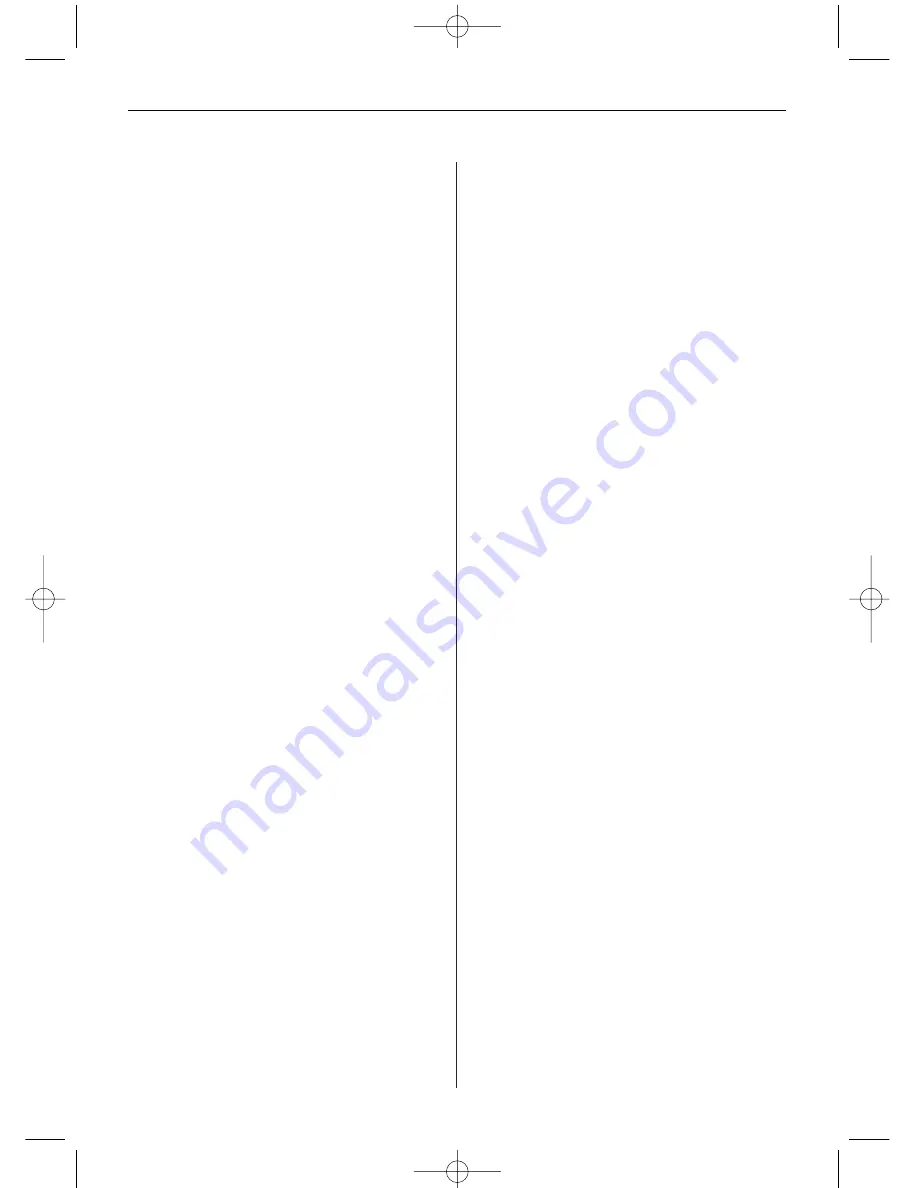
I T A L I A N O
5 3
PHOTO: Viene visualizzato lo slideshow con file
JPEG.
MUSIC: Vengono riprodotti file audio
(solo per modello con funzione MP3).
VIDEO: Vengono riprodotti file Motion JPEG AVI
(solo per modello con funzione video).
FILE:
Viene visualizzata la struttura del file della
scheda di memoria (solo per modello con
funzione video e MP3).
1. Selezionare il tipo di file desiderato con il tasto
freccia sinistra/destra sul telecomando o sulla
DigiFrame.
2. Per confermare la selezione fatta pigiare il tasto
ENTER. Selezionando PHOTO si apre l'anteprima
immagini qui di seguito descritta.
Selezionando un altro tipo di file compare una
lista di file contenente i file disponibili per il tipo
scelto. I file vanno selezionati come i file di
immagini (solo per modello con funzione video
o MP3).
3. Per tornare alla visualizzazione Select Mode
pigiare EXIT.
Anteprima immagini
Questa visualizzazione mostra un'anteprima di tutte
le immagini presenti sul mezzo di memorizzazione
selezionato. Vengono visualizzate massimo 12
immagini contemporaneamente. In questa visuali-
zzazione è possibile selezionare una singola imma-
gine da mostrare o l'immagine con cui si vuole far
iniziare lo slideshow.
1. Pigiare i tasti freccia sul telecomando o sulla
DigiFrame fino a selezionare l'immagine deside-
rata. Il nome del file compare in alto nell'ante-
prima immagini.
2. Pigiare il tasto SLIDESHOW per avviare lo
slideshow con l'immagine selezionata.
3. Per terminare lo slideshow e tornare all'antepri-
ma immagini pigiare il tasto EXIT.
Slideshow con immagini selezionate
Nell'anteprima immagini
1. Selezionare con i quattro tasti freccia le imma-
gini desiderate.
2. Confermare di volta in volta la selezione con il
tasto VOL+. Con il tasto VOL- è possibile annul-
lare la selezione.
3. Pigiare il tasto SETUP. Selezionare prima l'opzio-
ne per avviare lo slideshow, Avvia diapositive, e
quindi l'opzione Selezionate slideshow.
Visualizzare immagine nel modo a
tutto schermo
È possibile guardare un'immagine singola anche
senza sildeshow.
1. Selezionare un'immagine nello slideshow e pigi-
are ENTER. L'immagine selezionata compare ora
nel modo a tutto schermo.
2. Con il tasto freccia a sinistra si visualizza
l'immagine precedente.
3. Con il tasto freccia a destra si visualizza l'imma-
gine successiva.
4. Per terminare il modo a tutto schermo e tornare
all'anteprima immagini pigiare il tasto EXIT.
Opzioni per slideshow e immagini
La DigiFrame offre diverse opzioni per l'adattamen-
to della rappresentazione e la gestione dei file.
Queste opzioni sono tuttavia a disposizione solo
per le immagini.
Visualizzare immagini manualmente
Nello slideshow un'immagine sostituisce la prece-
dente dopo l'impostazione del tempo di permanen-
za immagine selezionato nel menu impostazioni
(Selezione: Velocità slideshow).
Nello slideshow è comunque possibile in qualsiasi
momento passare ad un'altra immagine.
• Con il tasto freccia a sinistra si visualizza
l'immagine precedente.
• Con il tasto freccia a destra si visualizza
l'immagine successiva
Rotazione immagine
Con il telecomando è possibile ruotare l'immagine
rappresentata nel modo a tutto schermo.
Pigiando il tasto ROTATE l'immagine viene fatta
ruotare verso sinistra di 90 gradi.
BN, BA_DF1040_0609_IT.qxd 13.07.2009 8:15 Uhr Seite 5
Содержание DigiFrame 1040
Страница 12: ...D E U T S C H 1 2 BN BA_DF1040_0609_DE qxd 14 07 2009 17 07 Uhr Seite 12 ...
Страница 24: ...E N G L I S H 2 4 BN BA_DF1040_0609_GB qxd 13 07 2009 8 00 Uhr Seite 12 ...
Страница 36: ...F R A N Ç A I S 3 6 BN BA_DF1040_0609_FR qxd 13 07 2009 8 05 Uhr Seite 12 ...
Страница 48: ...E S P A Ñ O L 4 8 BN BA_DF1040_0609_ES qxd 13 07 2009 8 09 Uhr Seite 12 ...
Страница 60: ...I T A L I A N O 6 0 BN BA_DF1040_0609_IT qxd 13 07 2009 8 15 Uhr Seite 12 ...
Страница 72: ...N E D E R L A N D 7 2 BN BA_DF1040_0609_NL qxd 14 07 2009 17 10 Uhr Seite 12 ...
Страница 84: ...P O R T U G U É S 8 4 BN BA_DF1040_0609_PT qxd 16 07 2009 15 30 Uhr Seite 12 ...
Страница 96: ...S V E R I G E 9 6 BN BA_DF1040_0609_SE qxd 16 07 2009 15 35 Uhr Seite 12 ...
















































